windows7怎么设置中文 Win7英文系统怎样改成中文系统
windows7怎么设置中文,在如今数字化时代的背景下,电脑已成为我们生活和工作中不可或缺的工具,对于一部分使用英文系统的用户而言,可能会遇到一些困扰,特别是在需要使用中文进行操作和交流的时候。在这种情况下,将Windows 7英文系统改成中文系统是一个有效的解决方案。通过简单的设置,我们可以轻松地将Windows 7系统转换成中文,享受到更加便捷和舒适的使用体验。接下来让我们一起来了解一下具体的设置方法吧。
操作方法:
1.电脑开机后,在桌面点击左下角的开始按钮,如图。

2.点击后,在开始菜单界面点击control Panel选项,如图。
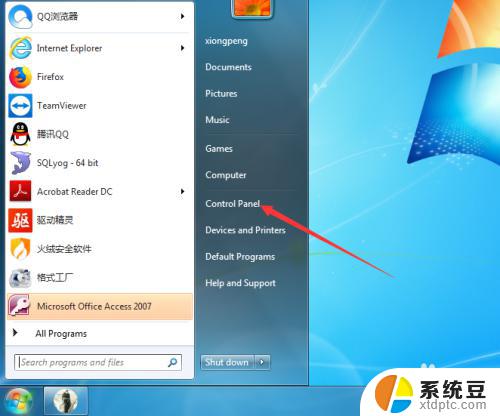
3.进入control Panel界面后,点击clock,language,and region选项,如图。
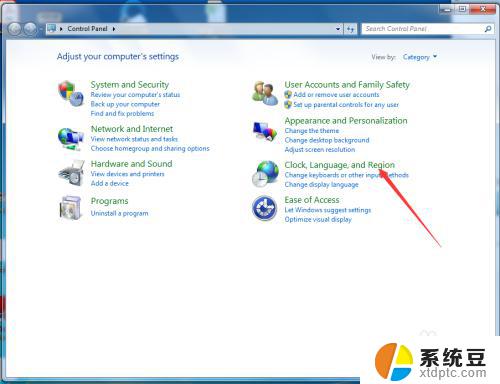
4.进入clock,language,and region后,在界面点击region and language选项,如图。
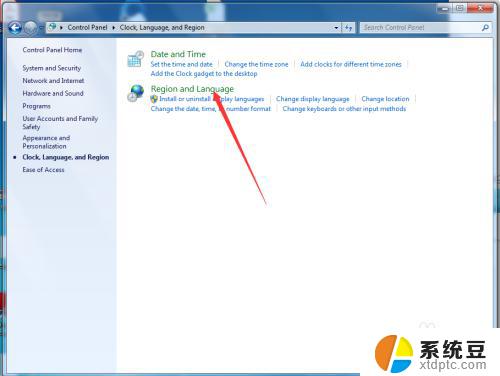
5.进入region and language界面后,点击keyboards and language选项,如图。
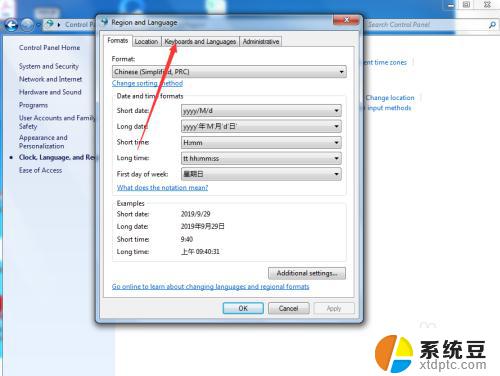
6.进入keyboards and language界面后,点击install/uninstall languages...选项,如图。
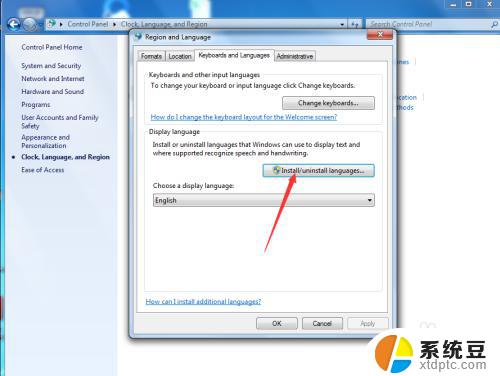
7.进入install/uninstall languages界面后,点击install display languages选项,如图。
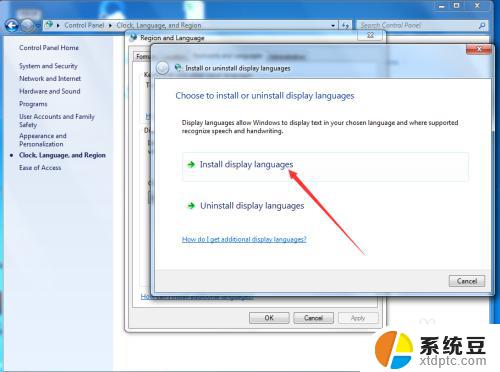
8.进入install display languages界面后,点击launch Windows update选项,如图。
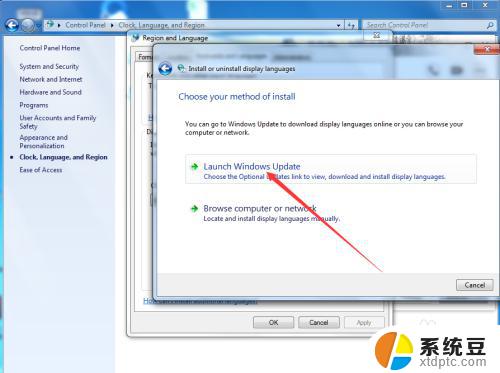
9.进入Windows update界面后,点击 38 optional updates are available 选项,如图
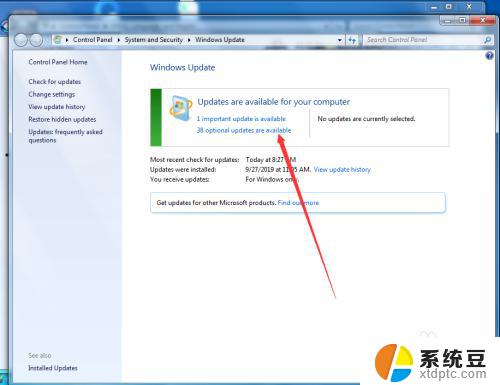
10.点击后,在弹出的select the updates you want to install界面勾选中文Chinese,然后点击OK,如图。
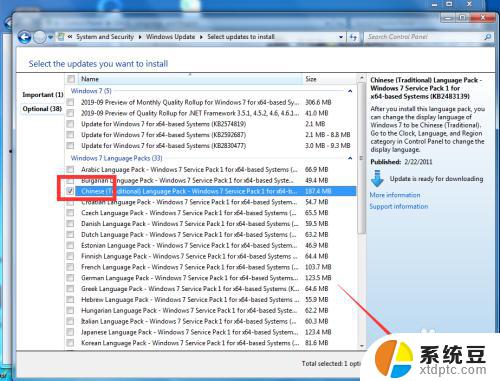
11.点击OK后,在弹出的Windows update 界面点击install updates ,如图。
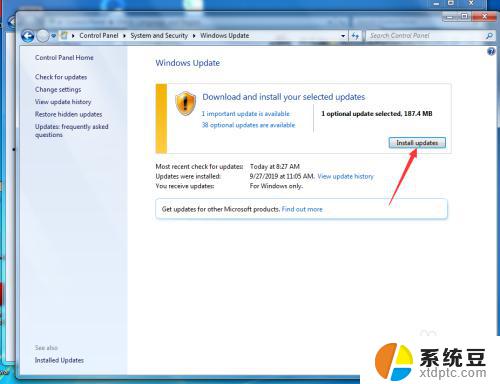
12.等待Windows更新完成并重启计算机后,再次进入到control Panel—clock,language,and region—region and language—keyboards and language界面,然后点击choose a display languages 的下拉按钮,如图。
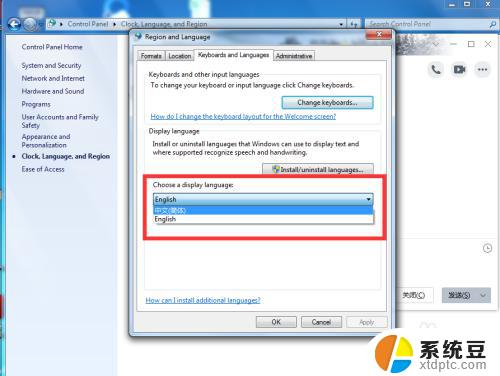
13.点击后,在弹出的下拉按钮界面选择中文,然后点击OK,如图。
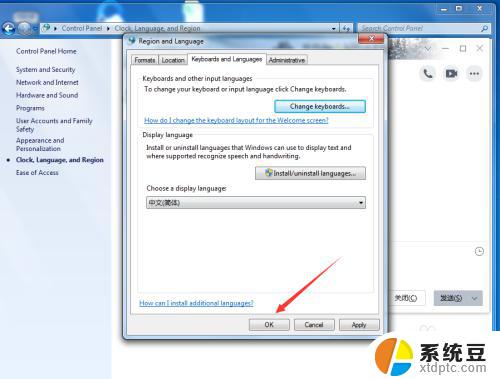
14.点击OK后,在弹出的you must log off for dispplay language changes to take effect界面点击log off now,如图。
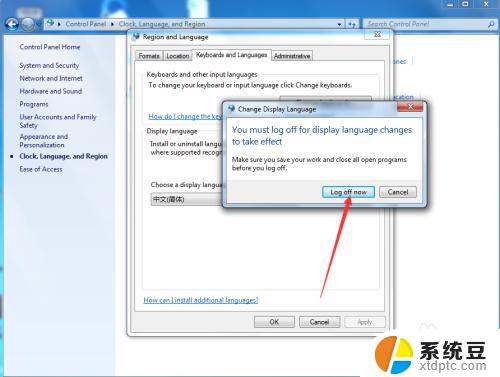
15.等待电脑重启完成后,就可以看到系统已经变成中文了,如图。
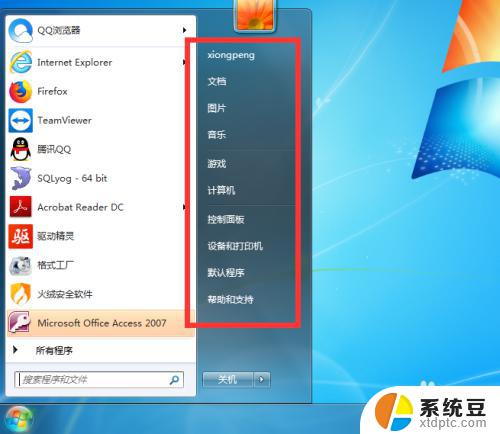
以上是关于如何设置Windows 7的中文内容,若您遇到此类问题,不妨遵循本文提供的方法解决,希望对您有所帮助。
windows7怎么设置中文 Win7英文系统怎样改成中文系统相关教程
- win7系统怎么设置中文 win7英文系统改成中文步骤
- windows7怎么更改中文 win7英文系统变成中文系统的步骤
- win7系统怎么设置文字大小 如何在Win7系统中设置电脑字体的大小
- win7文件夹显示后缀名 如何在win7系统中显示文件后缀
- windows7怎样查看隐藏的文件夹 win7系统如何显示隐藏的文件夹和文件
- win7系统查看隐藏文件夹 win7系统如何显示隐藏的文件夹
- win7怎么清理c盘没用的文件 删除win7系统电脑C盘中的无用文件步骤
- win7怎么查找共享文件夹 win7系统如何定位共享文件夹
- win7怎么显示隐藏的文件 win7系统如何找到隐藏的文件
- win7系统怎么设置软件自启动 如何在win7系统中设置软件的自启动权限
- windows 7无法系统还原 win7笔记本恢复出厂设置步骤
- win 7笔记本电脑投屏到电视 Win7投屏到设备的技巧和注意事项
- windows7关闭密码登录 win7如何取消开机密码
- 投影仪不支持win 7电脑 Win7电脑怎么实现投屏到电视
- windows 7 设置自己的程序 开机自启动 win7软件自启动设置
- 如何在windows 7旗舰版电脑连接蓝牙耳机 win7蓝牙耳机连接不上
win7系统教程推荐
- 1 windows 7无法系统还原 win7笔记本恢复出厂设置步骤
- 2 win 7笔记本电脑投屏到电视 Win7投屏到设备的技巧和注意事项
- 3 投影仪不支持win 7电脑 Win7电脑怎么实现投屏到电视
- 4 window 7电脑如何重置 win7笔记本如何恢复出厂设置
- 5 win7全屏显示 win7全屏模式怎么设置
- 6 w7双屏显示器设置1和2 双显示器如何设置主显示器和副显示器
- 7 windows7专业版忘记开机密码了怎么办 win7开机密码忘记了怎么办
- 8 w7锁屏时间设置在哪里 Win7锁屏时间设置步骤
- 9 win7系统怎么修复系统 Win7系统快速修复方法
- 10 win7怎么显示隐藏的文件 win7系统如何找到隐藏的文件